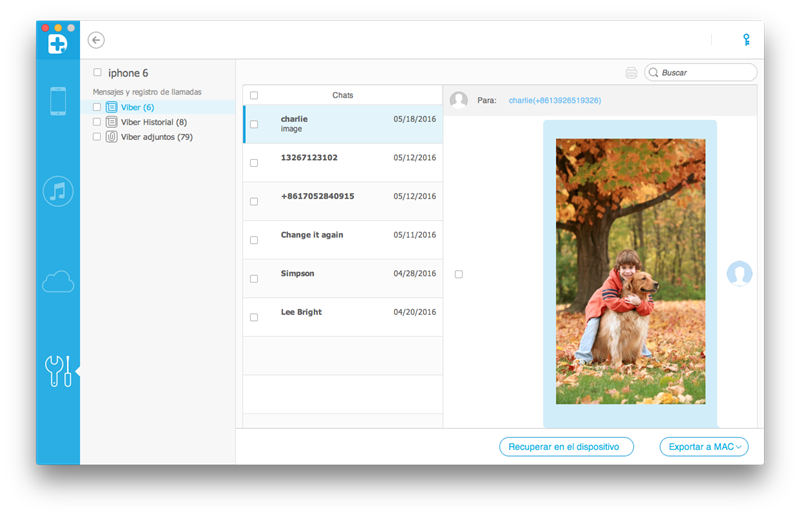Comience, obtener los elementos esenciales
Después de iniciar Dr. Fone en su Mac, elija “Más Herramientas” en el lado izquierdo y verá la siguiente pantalla.
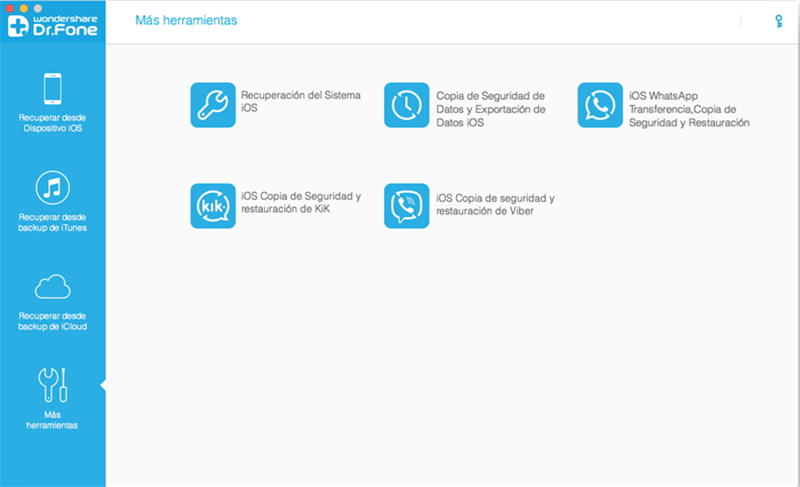
A continuación, veamos cómo usar las funciones aquí paso a paso.
Paso 1: Conecte su dispositivo a la computadora
Para respaldar chats de Viber en su iPhone/iPad, debe elegir “iOS Viber Backup & Restore”. Luego conecte su iPhone/iPad a la computadora. Cuando se detecta el dispositivo, verá la siguiente pantalla.
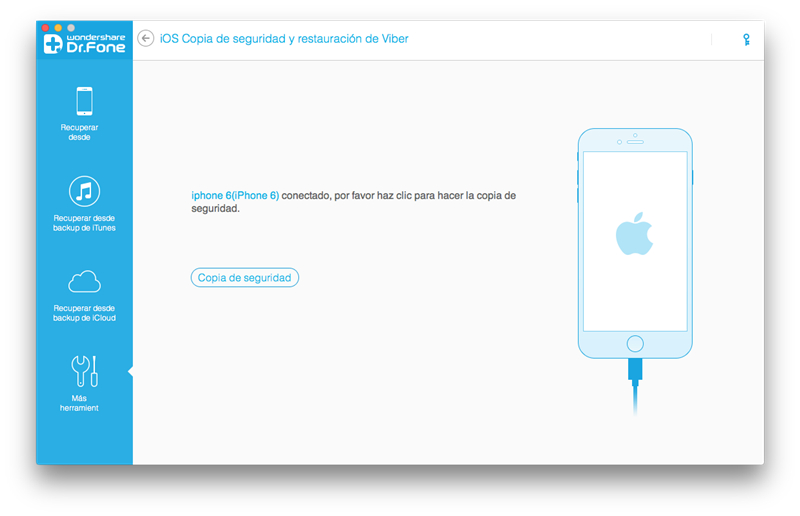
Paso 2: Comience a respaldar sus chats de Viber
Haga clic el botón “Respaldar”, y el programa empezará a funcionar automáticamente. Espere hasta que termine el proceso. Mantenga su dispositivo conectado durante todo el proceso.
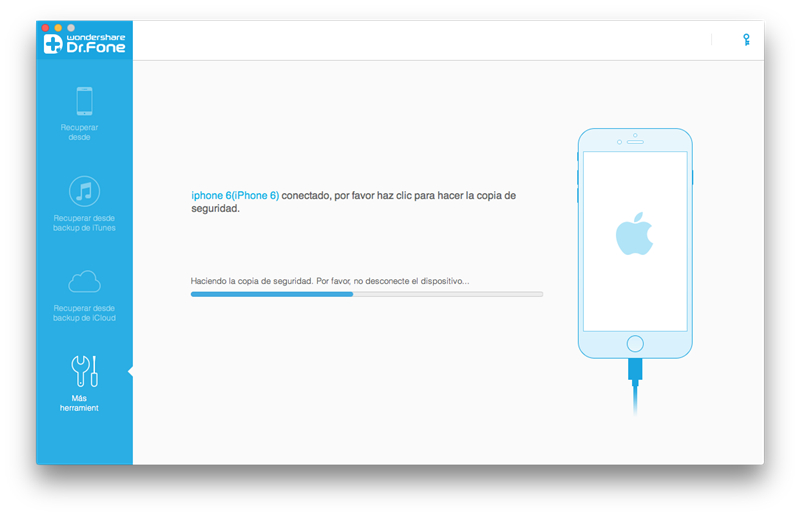
Cuando termine el proceso de respaldo, verá la siguiente imagen.
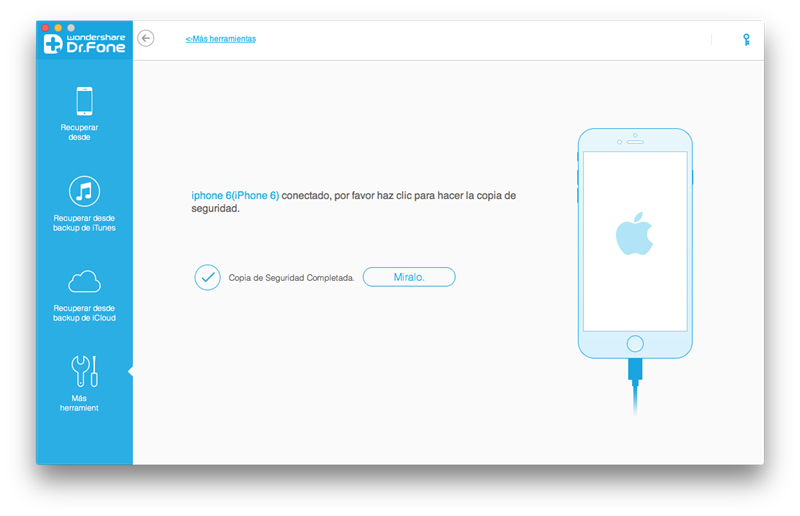
Si desea revisar el archivo de respaldo y exportar el contenido, puede continuar leyendo.
Paso 1: Ver archivos de respaldo
Para revisar el contenido del archivo de respaldo, puede hacer clic en “Ver el archivo de respaldo anterior>>” en la primera pantalla.
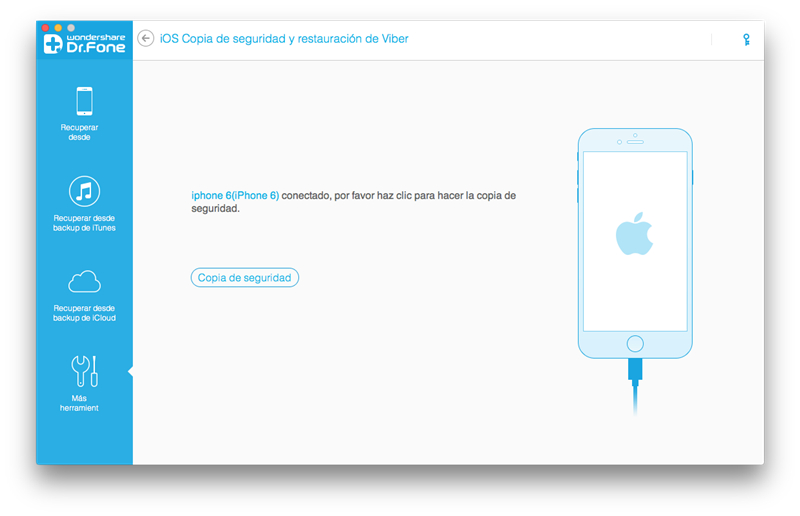
Paso 2: Extraer archive de respaldo
Aquí verá todos los archivos de respaldo de sus chats de Viber, elija el que desee revisar y haga clic en “Ver”.
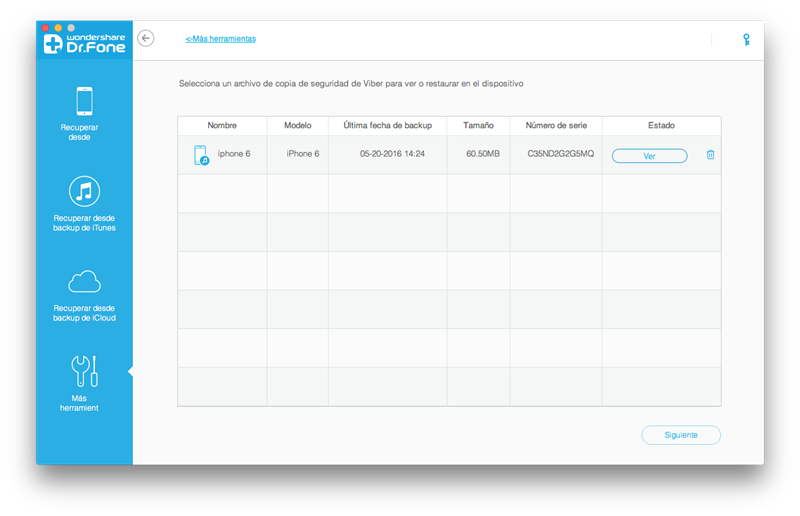
Paso 3: Restaure o exporte sus chats de Viber
Cuando el análisis se detenga, puede hacer una vista previa de todo el contenido en el archivo de respaldo, incluyendo mensajes de textos, historial de llamada y archivos adjuntos de Viber. Puede marcar cualquier elemento que desee y hacer clic en “Restaurar al Dispositivo” o “Exportar a PC”